актуализиране на Windows може да помогне за отстраняването на проблеми с компютъра. Коригирането на проблеми с помощта на актуализиране на Windows е инструмент за възстановяване, който може да ви помогне да отстраните проблеми, свързани с актуализации. Използването на този инструмент ще преинсталира текущата версия на Windows на вашето устройство. Този инструмент запазва всички ваши приложения, документи и настройки. Не забравяйте да поддържате компютъра свързан към източник на захранване и интернет по време на преинсталирането.
За да отстраните проблеми с помощта на актуализиране на Windows:
-
Изберете Настройки на "Старт" > > > възстановяване на системата > Коригиране на проблеми с помощта на актуализиране на Windows.
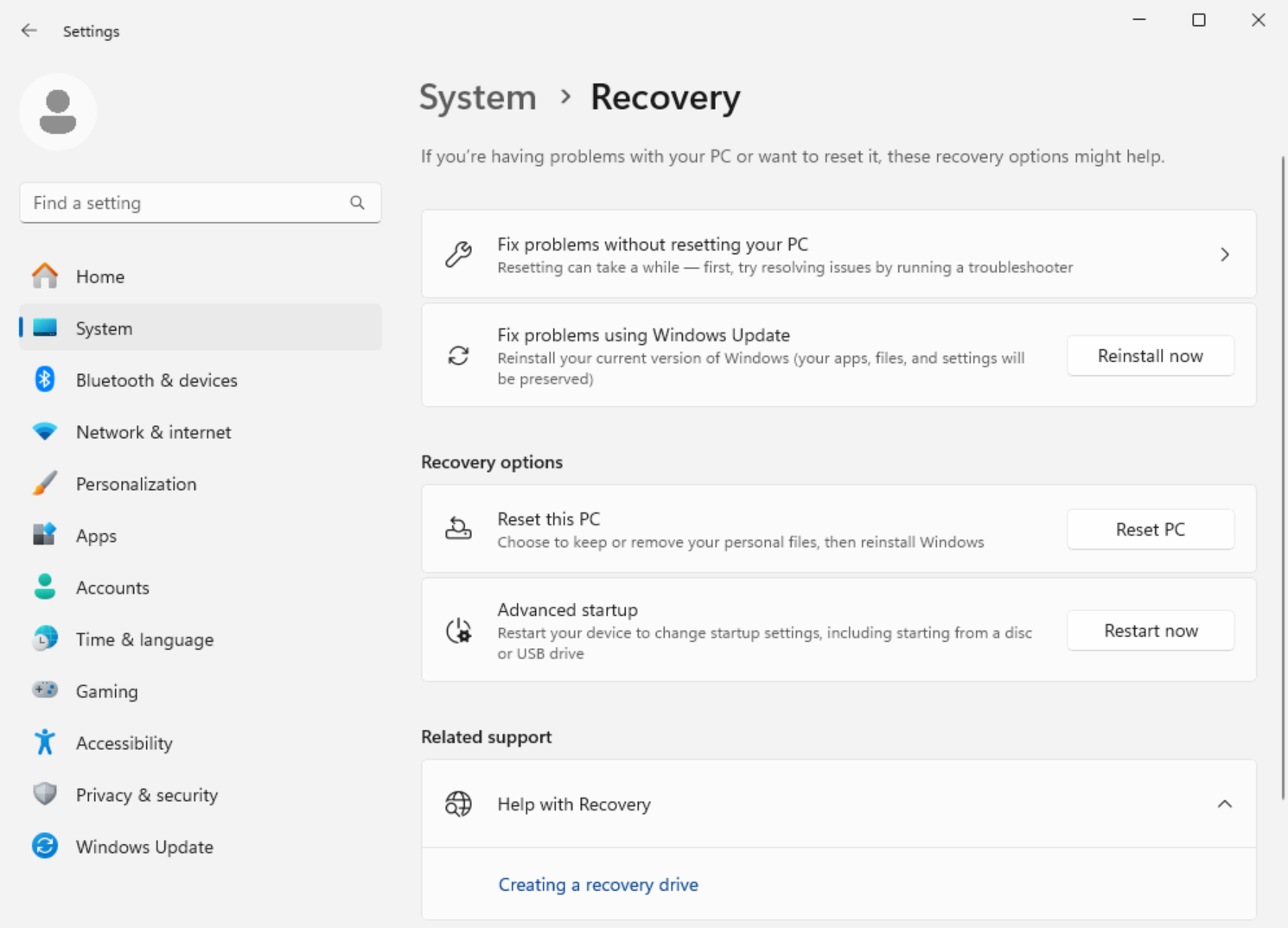
-
След като изберете опцията Преинсталирай сега, изберете дали искате да разрешите на компютъра да се рестартира автоматично 15 минути след завършване на инсталирането.
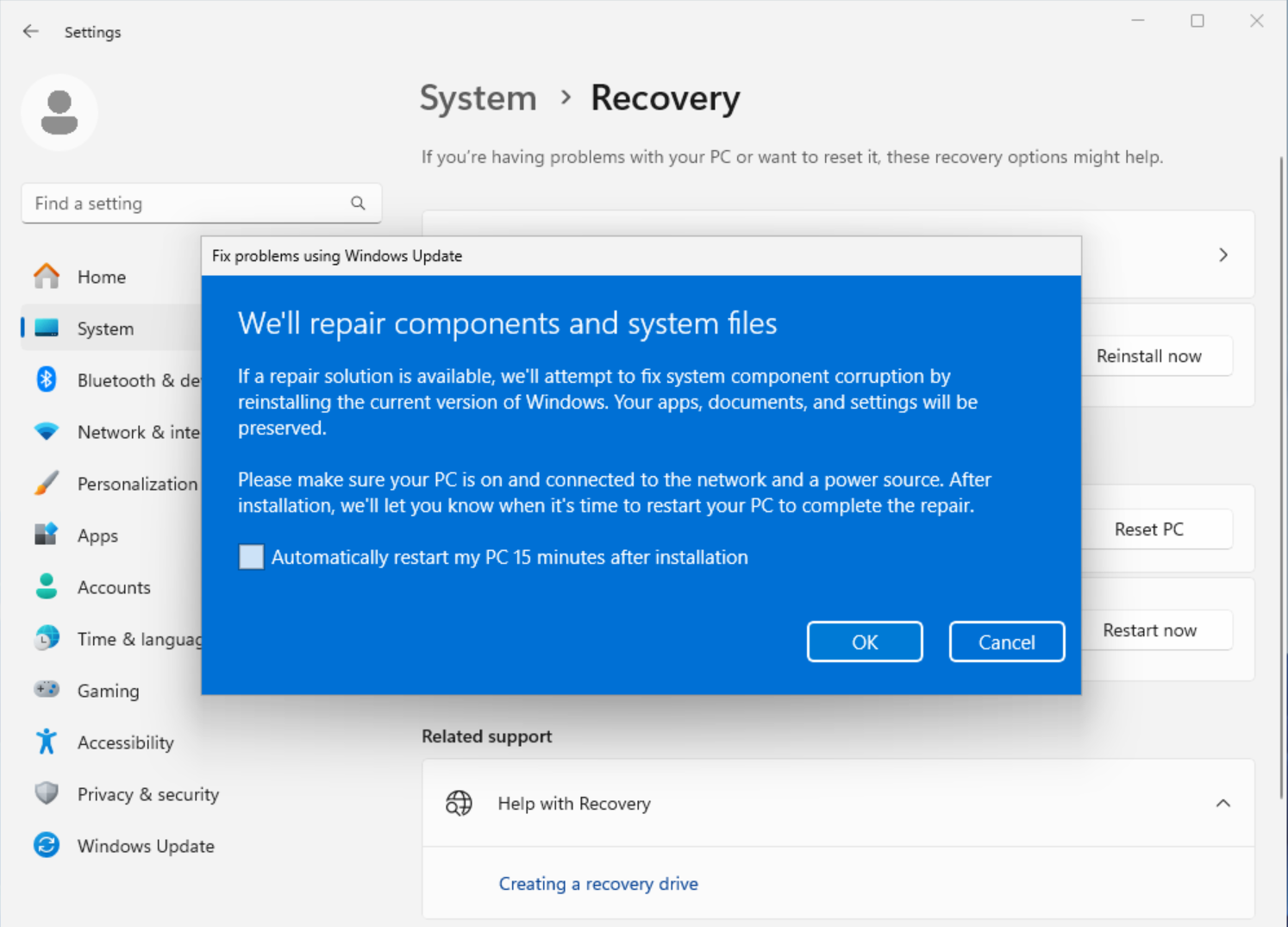
-
Изберете OK , когато сте готови да стартирате инсталирането.
-
Преинсталиране ще ви отведе до страницата за актуализиране на Windows в "Настройки". Той ще започне да изтегля версия за поправка на последната актуализация на операционната система, която е инсталирана успешно на вашия компютър. След като изтеглянето завърши, се инсталира версията за поправка на актуализацията.
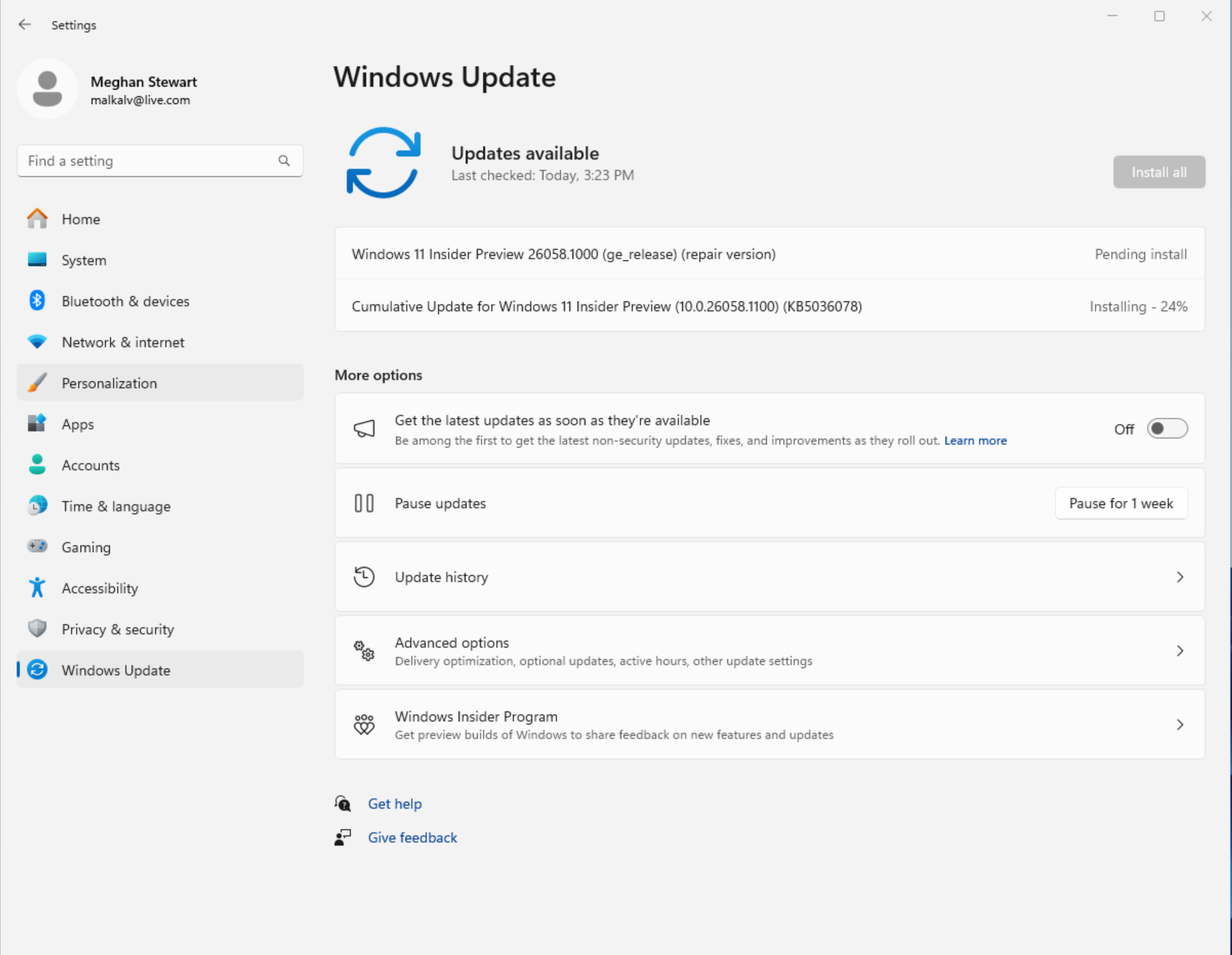
-
След като преинсталирането завърши, рестартирайте компютъра, ако не сте избрали да го разрешите да се рестартира автоматично.
актуализиране на Windows препоръчва преинсталиране след неуспешно инсталиране на актуализация
Ако дадена актуализация не успее да се инсталира поради проблеми, свързани със системни файлове или компоненти, може да видите следното съобщение в страницата актуализиране на Windows в "Настройки":
Преинсталирайте текущата версия на Windows, за да поправите системните файлове и компоненти.
Избирането на опцията Преинсталирай сега отваря Коригиране на проблеми с помощта на актуализиране на Windows. Изберете дали искате да разрешите на компютъра да се рестартира автоматично 15 минути след завършване на инсталирането.
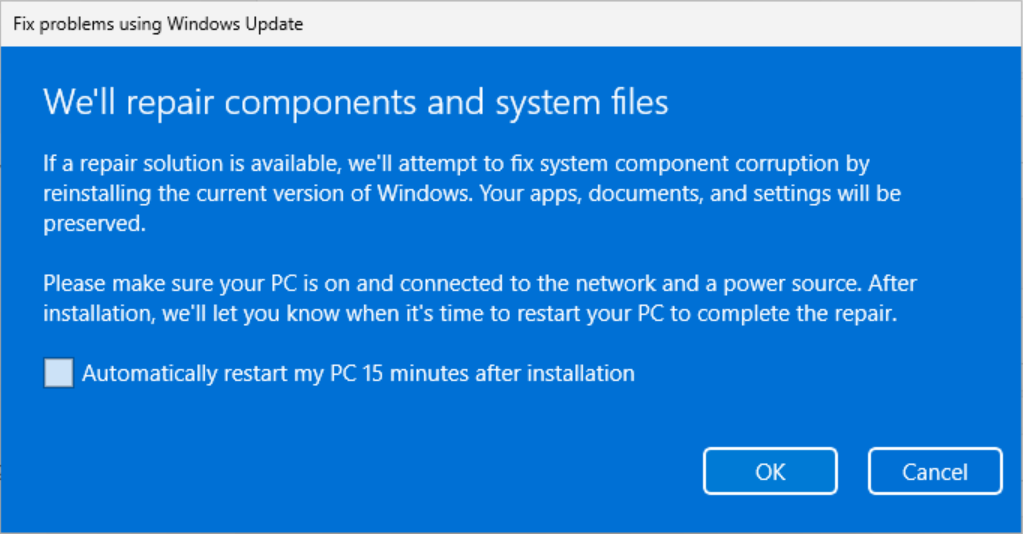
Изберете OK, когато сте готови да стартирате инсталирането. След като преинсталирането завърши, рестартирайте компютъра, ако не сте избрали да го разрешите да се рестартира автоматично.
Коригиране на проблеми с помощта на актуализиране на Windows не се показва
Ако компютърът се управлява от вашата работа или учебно заведение, Коригиране на проблеми при използване на актуализиране на Windows може да не е налично. Опцията може също да липсва, ако използвате версия на Windows, която е по-стара от Windows 11 с годишната актуализация за 2022 г. Също така ще ви е необходима опционалната актуализация от февруари 2024 г. или по-нова актуализация, инсталирана на компютъра.
Информация за ИТ специалисти
Коригиране на проблеми с актуализиране на Windows не е налично на устройства, на които актуализациите им са управлявани. Устройствата няма да имат опцията, ако са записани в "Автодовършване", използват услугата за разполагане или имат конфигурирани някои от следните правила за актуализиране на Windows:
MDM
./Device/Vendor/MSFT/Policy/Config/Update/
Групови правила
Компютърна конфигурация> Административни шаблони > компоненти на Windows > актуализиране на Windows > Управление на актуализации, предлагани от Windows Server Update Service > Задаване на местоположение на услугата за актуализиране на Microsoft в интранет
Компютърна конфигурация> Административни шаблони > компоненти на Windows > актуализиране на Windows > Управление на актуализациите, предлагани от актуализиране на Windows > Изберете кога да се получават компилации за предварителен преглед и Актуализации функции
Компютърна конфигурация> Административни шаблони > компоненти на Windows > актуализиране на Windows > Управление на актуализациите, предлагани от актуализиране на Windows > Изберете кога да се получават Актуализации на качеството
Конфигурация на компютъра> Административни шаблони > компоненти на Windows > актуализиране на Windows > Управление на актуализациите, предлагани от актуализиране на Windows > Изберете целевата версия на актуализация на функциите
Конфигурация на компютъра> Административни шаблони > компоненти на Windows > актуализиране на Windows > Управление на работата на крайния потребител > Премахване на достъпа за използване на всички функции на актуализиране на Windows










